Следното ръководство ви предоставя прост начин за записване на един или няколко mkv видео файлове на DVD.
Повечето решения, които намерите в Интернет, които описват как да запишете mkv файлове на DVD, са или остарели - някои ресурси датират от 2009 г. и дори по-рано - или реклами за търговски програми.
Остарелите решения обикновено са сложни и могат да се отнасят до софтуер в ръководството, който или вече не е наличен, или не е актуализиран дълго време.
За да започнете, изтеглете и инсталирайте безплатната програма Freemake Video Converter от уебсайта на програмиста.
Актуализация : Последната версия на програмата добавя видео за брандиране в началото и в края на видеото. Това е сериозно ограничение на безплатната версия и не можем да препоръчаме програмата вече заради нея.
Записване на mkv видео файлове на DVD
Забележка : По време на инсталирането програмата показва няколко предложения за рекламен софтуер. Уверете се, че сте избрали отказ, когато тези оферти са ви показани, ако не ги интересувате. Можете също така да забележите, че е блокирано да бъде запазено на компютъра от софтуер за сигурност поради това.
Стартирайте програмата след инсталирането, за да създадете видео DVD на mkv видео файлове. Първото нещо, което трябва да направите, е да кликнете върху бутона за добавяне на видео в интерфейса или изберете File> Add Video, за да добавите медийните файлове, които искате да запишете на DVD.

Всеки файл е изброен със своето време за възпроизвеждане, разделителна способност и друга информация, която може да ви бъде полезна по-късно, например, когато става въпрос за избор на подходящия формат на изход за DVD, който предстои да запишете.
Естествено можете да добавите и други видео формати към опашката и дори да ги смесите, тъй като всички те ще бъдат преобразувани от Freemake Video Converter в правилния формат, преди да бъдат записани на DVD.
Щракнете върху "на DVD" в интерфейса, след като добавите видео файловете в програмата. Диалоговият прозорец, който се отваря, показва общото време на възпроизвеждане и показателя за качество.
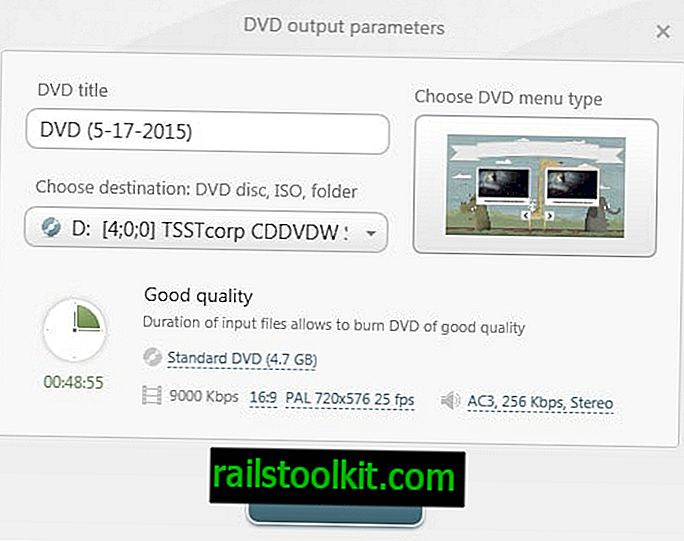
Можете да използвате информацията за добавяне или премахване на видео файлове. Например, ако програмата покаже, че все още има място на диска, може да искате да добавите още mkv файлове към заданието, за да използвате това допълнително пространство и ако сте добавили твърде много файлове, може да искате да премахнете някои за подобряване на качеството на DVD.
На страницата са предоставени и други параметри. Възможно е например да превключите от формат PAL към NTSC, да промените съотношението на страните, да изберете двуслоен DVD вместо стандартен DVD или да персонализирате меню, което програмата автоматично добавя към DVD.
Ако искате, можете да промените заглавието и да превключите от директно записване, за да ги запазите в папка или като ISO изображение.
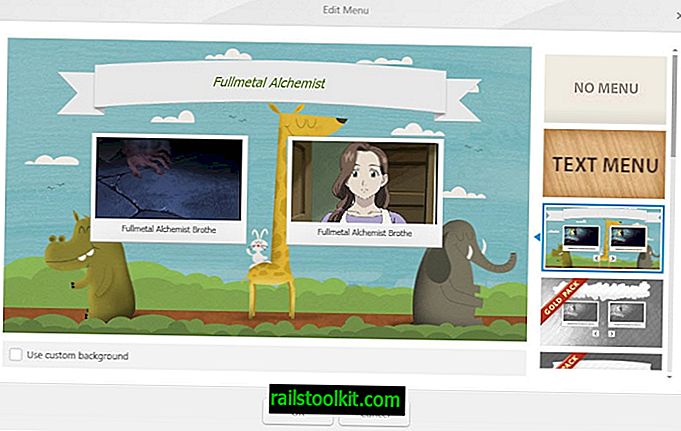
Процесът на преобразуване започва след като кликнете върху бутона за запис. Процесът може да отнеме известно време в зависимост от компютъра и mkv файловете, които сте добавили.
Freemake Video Converter създава видео DVD файл, който можете да възпроизвеждате във всеки плейър, поддържащ избрания формат (PAL или NTSC).
Заключителни думи
Отнема само няколко кликвания, за да запишете mkv файлове на DVD с Freemake Video Converter. Няма минус в процеса, след като сте минали първоначалната инсталация на програмата и нейните рекламни предложения.
Преобразуванията са бързи и програмата поддържа изгарянето на видео DVD с голяма дължина, което може да ви бъде полезно, особено тъй като по този начин можете да поставите 20 или повече часа съдържание на едно DVD.
Сега Вие : Редовно ли записвате видео DVD? Кои програми използвате за това?














